Windows 11 bazen sol fare tıklamalarını algılayamayabilir. Bir öğeye sol tıkladığınızda hiçbir şey seçemezsiniz. Nitekim, bir öğeyi seçmek için birden çok kez tıklamanız gerekir. Benzer sorunlar yaşıyorsanız aşağıdaki sorun giderme adımlarını izleyin.
Windows 11'de Farenin Sol Tıklaması Çalışmıyorsa Ne Yapmalı?
Fare Sürücünüzü Güncelleyin veya Yeniden Yükleyin
İlk önce, farenizin bağlantısını kesin, bilgisayarınızı yeniden başlatın, farenizi tekrar makinenize bağlayın ve sol tıklamaların düzgün çalışıp çalışmadığını kontrol edin. Sorun devam ederse, fare sürücünüzü güncelleyin ve yeniden yükleyin.
- Başlat Aygıt Yöneticisi.
- git Fareler ve diğer işaretleme cihazları.
- Fare sürücünüze sağ tıklayın ve seçin Sürücüyü güncelle.
- Bilgisayarınız sol fare tıklamalarını hala algılamıyorsa, fare sürücünüze tekrar sağ tıklayın ve Cihazı kaldır.
- Bilgisayarınızı yeniden başlatın ve sonuçları kontrol edin.
Not: Bluetooth fare kullanıyorsanız Bluetooth bölümüne gitmeniz gerekir.

Bu arada, farenizi bilgisayarınıza bağlamak için bir USB alıcısı kullanıyorsanız, alıcıyı farklı bir bağlantı noktasına takın ve sorunun devam edip etmediğini kontrol edin.
Çift Tıklama Hızını Hızlı Olarak Değiştirin
Çift tıklama için fare ayarlarınızı Hızlı olarak değiştirmeyi deneyin ve herhangi bir iyileştirme fark edip etmediğinizi kontrol edin. Birçok kullanıcı, bu geçici çözümün soruna yardımcı olabileceğini öne sürdü.
- Tıkla Arama simgesi ve "yazınfare ayarları“.
- çift tıklayın Fare Ayarları.
- Ardından, aşağı kaydırın Ek fare ayarları.
- Yeni pencerede, Çift tıklama hızı kaydırıcı Hızlı.
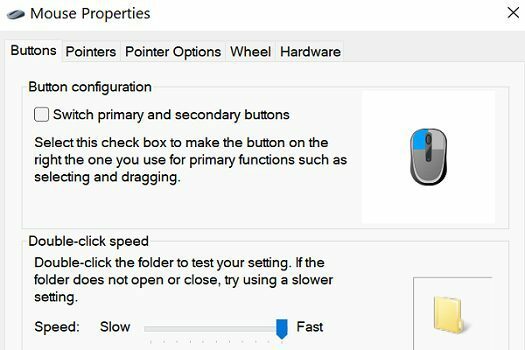
- Ayarları kaydedin ve sonuçları kontrol edin.
Explorer'ı yeniden başlatın
Komut İstemi'ni başlatın ve çalıştırın Taskkill -im explorer.exe explorer.exe'yi yeniden başlatma komutu. Bazı kullanıcılar bu hızlı komutu çalıştırdıktan sonra sol tıklama sorunlarını çözdü. Bir deneyin ve sizin için de işe yarayıp yaramadığını kontrol edin.
Bluetooth ve Donanım Sorun Gidericilerini çalıştırın
Bluetooth fare kullanıyorsanız, şuraya gidin: Ayarlar, Seçme sistem, Ve git sorun giderme. Ardından, seçin Diğer sorun gidericiler, ve çalıştırın Bluetooth sorun gidericisi.

Alternatif olarak, Donanım ve Aygıtlar sorun gidericisini çalıştırabilirsiniz. Başlatmak Komut istemi, ve çalıştırın msdt.exe -id DeviceDiagnostic sorun gidericiyi başlatma komutu.

Yukarıda listelenen tüm adımları uyguladıktan sonra sorun devam ederse, sorun farenizde olabilir. Bilgisayarınıza farklı bir fare bağlayın ve sol tıklama düğmesinin düzgün çalışıp çalışmadığını kontrol edin.
Çözüm
Windows 11'de sol fare tıklamanızın çalışmaması sorununu gidermek için fare sürücünüzü güncelleyin veya yeniden yükleyin. Ayrıca, çift tıklama ayarlarını Hızlı olarak değiştirin ve Explorer'ı yeniden başlatın. Sorun devam ederse Bluetooth ve Donanım sorun gidericilerini çalıştırın ve farklı bir fare kullanın.
Aşağıdaki yorumlara basın ve sorunu çözüp çözmediğinizi bize bildirin. Bu sorunu gidermenin başka yollarını bulduysanız, lütfen fikirlerinizi TechniPages topluluğuyla paylaşın.